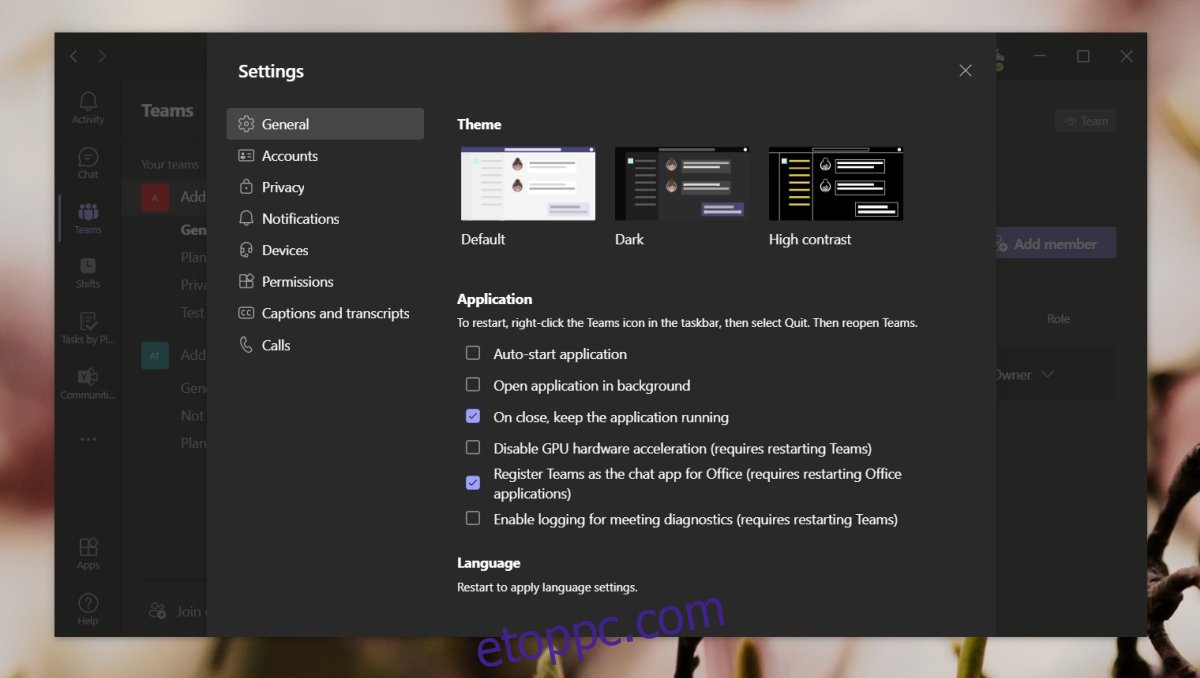A Microsoft Teams egy bonyolult beállítható alkalmazás. A felhasználói felület és az alapvető végfelhasználói vezérlők egyszerűek, de a csapatok kezelése, beállítása, felhasználók létrehozása és hozzáadása, valamint a felhasználói engedélyek és szerepkörök kezelése bonyolult folyamat.
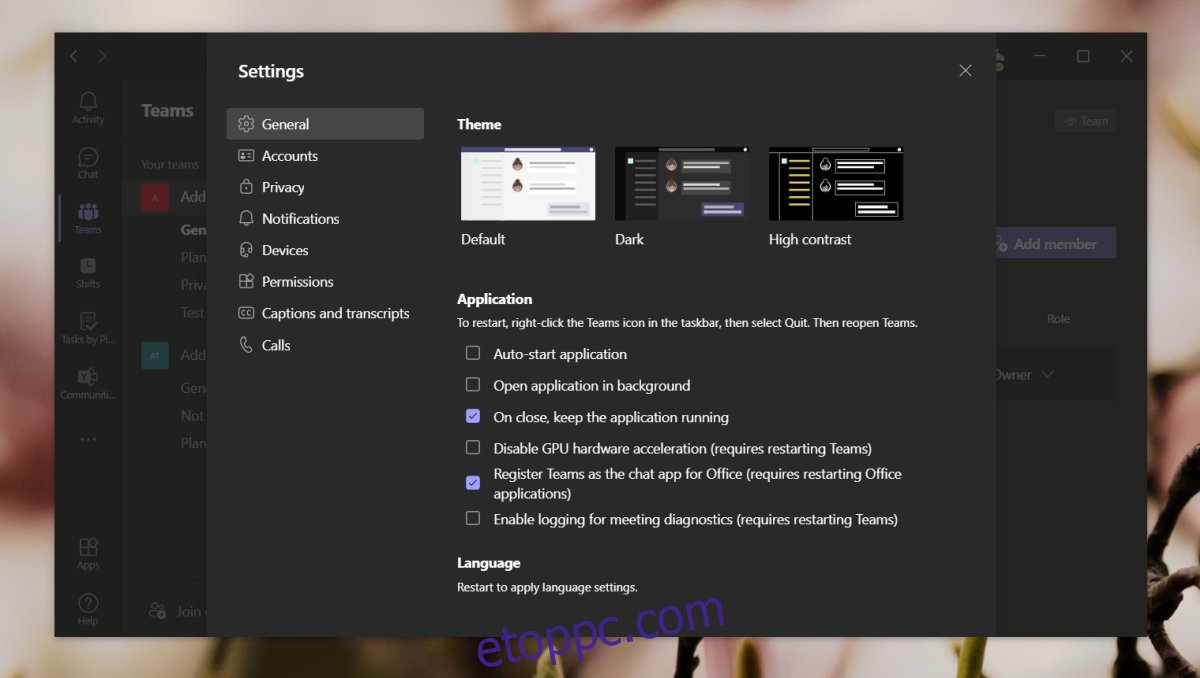
Tartalomjegyzék
A Microsoft Teams beállításai
A Microsoft Teams két különböző típusú beállítással rendelkezik; alkalmazásalapú beállítások és adminisztrátori beállítások. Az alkalmazás alapú beállítások szabályozzák, hogy az alkalmazás hogyan néz ki, hogyan viselkedik és működik, például milyen értesítéseket kap, melyik eszközt használja a hívás, hogy az alkalmazás elinduljon-e a rendszer indításakor stb.
Az adminisztrátori beállítások szabályozzák, hogy mely alkalmazásokat adják hozzá egy csapathoz, a felhasználók licencelosztását, a felhasználók szabályzatait és szerepköreit stb. Az adminisztrátori beállítások különösen összetettek, és attól függően változnak, hogy milyen típusú Microsoft Teams licencet vásároltak a csapat létrehozásához.
1. Nyissa meg a Microsoft Teams beállításait – App
Általánosságban elmondható, hogy a Microsoft Teams alkalmazás beállításai három típusra oszthatók; állapotbeállítások, alkalmazással kapcsolatos beállítások és előnézeti funkciók beállításai.
A Microsoft Teams állapotbeállításainak elérése;
Nyissa meg a Microsoft Teams programot.
Kattintson a profilképére a jobb felső sarokban.
Kattintson az Állapot beállítása gombra az állapotbeállítások eléréséhez.
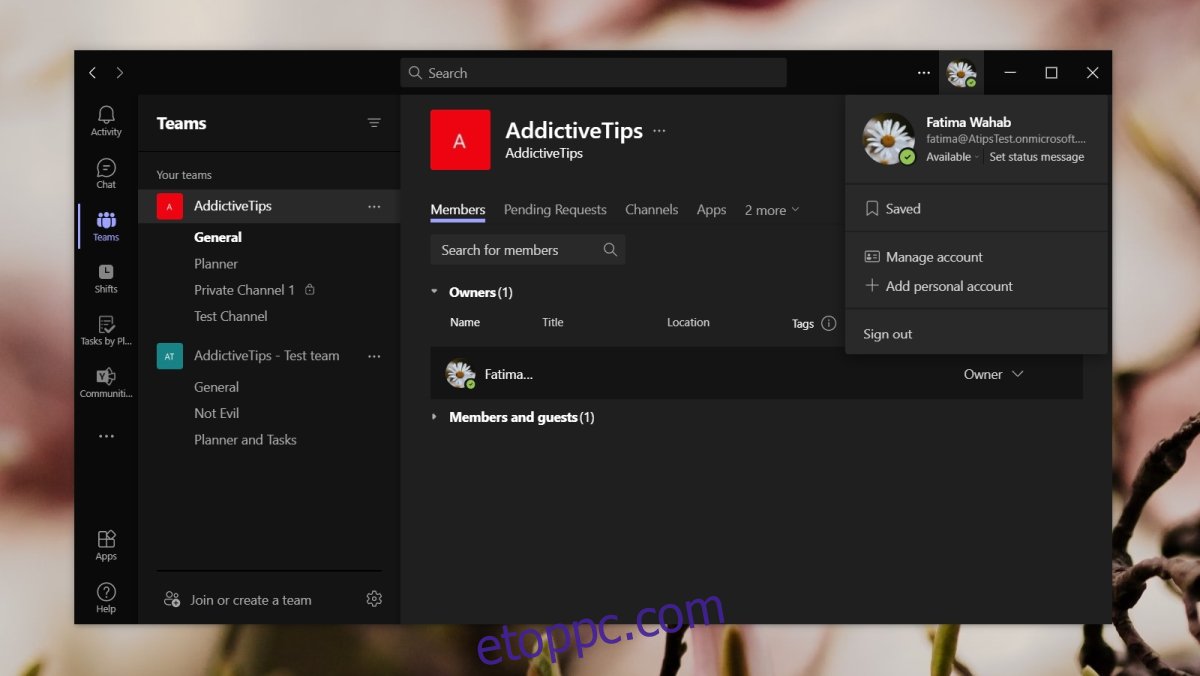
Az alkalmazás-specifikus beállítások elérése a Microsoft Teamsben;
Nyissa meg a Microsoft Teams programot.
Kattintson a jobb felső sarokban a profilképe mellett található további lehetőségek gombra.
Válassza a Beállítások lehetőséget.
Menjen végig a különböző lapokon; Általános, Értesítések, Adatvédelem stb., és testreszabhatja az alkalmazás működését.
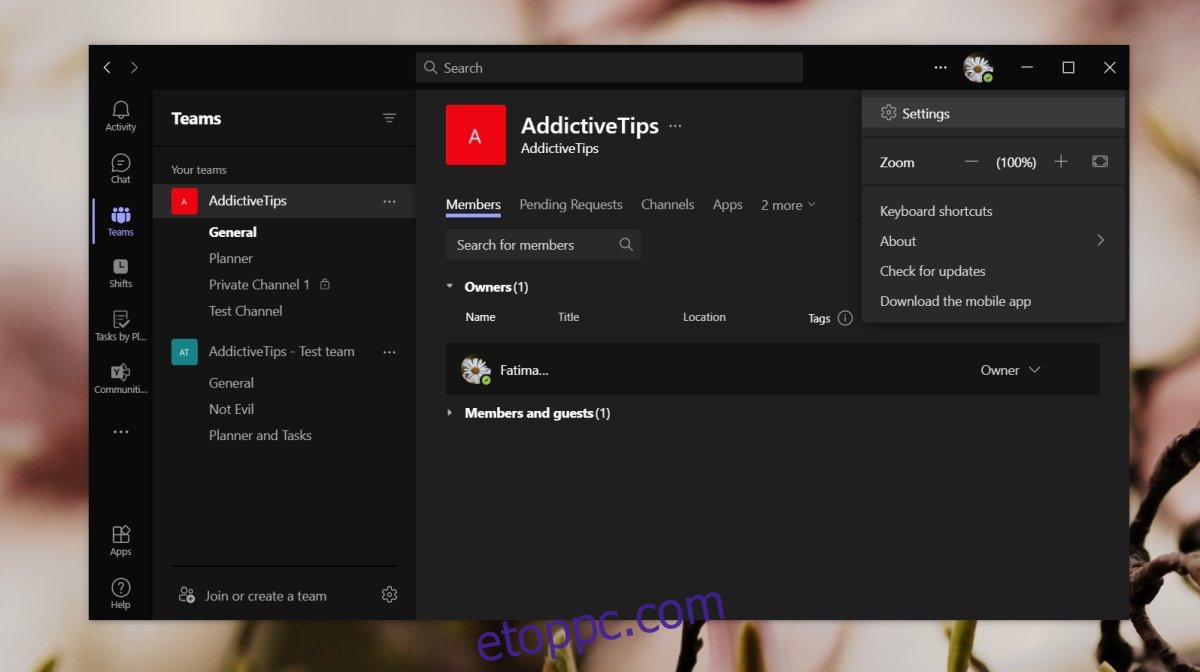
A Microsoft Teams előnézeti funkcióinak engedélyezése;
Nyissa meg a Microsoft Teams programot.
Kattints felül a profilképed mellett található további lehetőségek gombra.
Lépjen a Névjegy menüpontra a menüben.
Az almenüben az előnézeti funkciók engedélyezésének lehetőségei jelennek meg.

2. Nyissa meg a Microsoft Teams beállításait – Admin
A Microsoft Teams adminisztrátori beállításainak eléréséhez hozzáféréssel kell rendelkeznie a rendszergazdai fiókhoz, és szüksége van egy webböngészőre. A rendszergazdai beállítások nem érhetők el a Microsoft Teams alkalmazásból.
Nyissa meg a webböngészőt.
Látogassa meg ezt a linket a Microsoft Teams felügyeleti központjába.
Jelentkezzen be a rendszergazdai fiókkal.
Fedezze fel a különböző beállításokat a bal oldali oszlopban.
Megjegyzés: A Microsoft Teams felügyeleti központja számos beállításnak ad otthont. Ha nem biztos egy beállításban, a módosítások elvégzése előtt olvassa el a hozzá tartozó dokumentációt. A végrehajtott változtatások a csapat minden tagjára hatással lesznek.
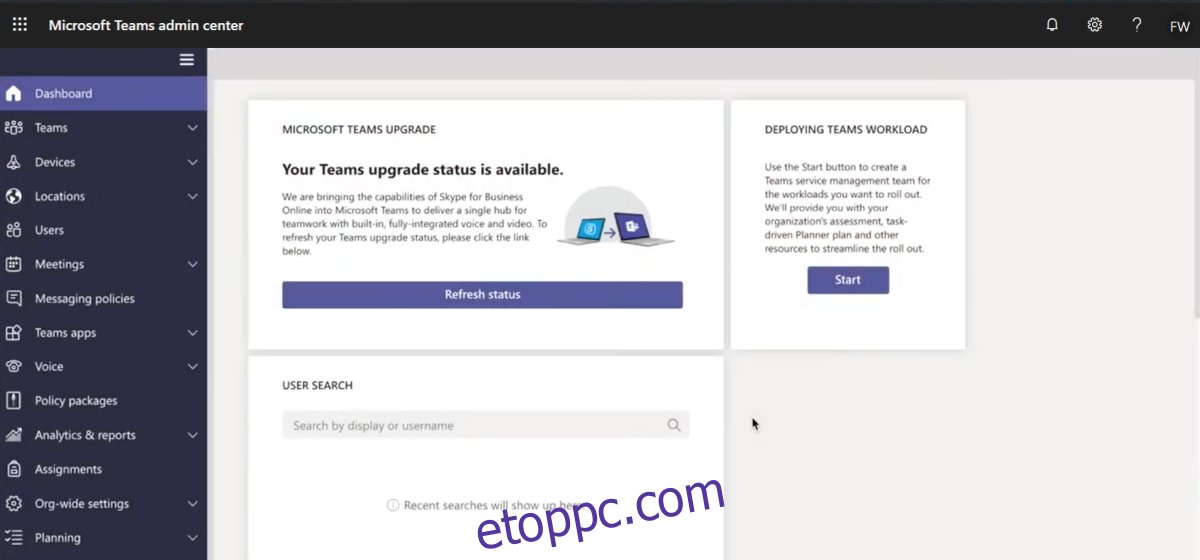
Következtetés
A Microsoft Teams beállításai meglehetősen egyszerűen kezelhetők, ha csak az alkalmazást kezeli, de amikor a csapat felépítéséről, szerepköreiről, engedélyeiről és licenceiről van szó, előfordulhat, hogy gyorsan túlterheli az adminisztrációs panelt. A végrehajtandó változtatásokról feltétlenül olvassa el a dokumentációt. Ha egy adott beállítás nem érhető el a Microsoft Teams alkalmazásban, valószínűleg az adminisztrációs központból engedélyezhető.